作業中に突然表示されるOutlookの新着メール通知。「集中しているのにポップアップが邪魔だな」と感じたことはありませんか?
今回は、Outlookの通知を消す方法を、パソコンやスマホの操作に自信がない方でもわかりやすくご紹介します。
Outlookの通知を消すには?
Outlookの通知を消す方法は、使用しているバージョンやデバイスによって異なります。以下に、代表的な方法をご紹介します。
Outlookアプリ版(デスクトップ版)の場合
Outlookアプリ版では、以下の手順で通知を無効にできます。
- Outlookを開き、左上の「ファイル」タブをクリックします。
- 「オプション」を選択し、「メール」タブをクリックします。
- 「メッセージ受信」セクションで、「デスクトップ通知を表示する」のチェックを外します。
- 「OK」をクリックして設定を保存します。
これで、新着メールのポップアップ通知が表示されなくなります。
新しいOutlook(Web版)の場合
新しいOutlookでは、以下の手順で通知を無効にできます。
- Outlookを開き、右上の「設定」アイコンをクリックします。
- 「全般」→「通知」を選択します。
- 「通知する」のトグルをオフにします。
これで、新着メールの通知が表示されなくなります。
Windowsの通知設定を確認する
Outlookの設定だけでなく、Windowsの通知設定も確認しておきましょう。これにより、他のアプリからの通知も管理できます。
- 画面下のスタートボタンをクリックし、「設定」を選択します。
- 「システム」をクリックし、「通知」を選択します。
- 「アプリやその他の送信者からの通知を取得」のスイッチをオフにします。
- 特定のアプリの通知設定を変更したい場合は、「送信者ごとの通知の受信設定」で該当するアプリを選択し、通知のオン・オフを切り替えます。
これで、Windowsからの通知が表示されなくなります。
よくある質問や疑問
Q1: Outlookの通知を完全にオフにしたい場合はどうすればよいですか?
Outlookの設定で「デスクトップ通知を表示する」のチェックを外すことで、Outlookからの通知が表示されなくなります。また、Windowsの通知設定でも「アプリやその他の送信者からの通知を取得」のスイッチをオフにすることで、他のアプリからの通知も非表示にできます。
Q2: 新しいOutlookの通知が表示されない場合、どうすればよいですか?
新しいOutlookで通知が表示されない場合、以下の点を確認してください
- Outlookの設定で通知がオンになっているか。
- Windowsの通知設定でOutlookの通知がオンになっているか。
- 「集中モード」や「応答不可モード」がオンになっていないか。
これらの設定を確認し、必要に応じて調整してください。
Q3: 通知を再度表示させるにはどうすればよいですか?
通知を再度表示させるには、Outlookの設定で「デスクトップ通知を表示する」のチェックを入れ、Windowsの通知設定で「アプリやその他の送信者からの通知を取得」のスイッチをオンにします。また、「集中モード」や「応答不可モード」がオンになっていないかも確認してください。
今すぐ解決したい!どうしたらいい?
いま、あなたを悩ませているITの問題を解決します!
「エラーメッセージ、フリーズ、接続不良…もうイライラしない!」
あなたはこんな経験はありませんか?
✅ ExcelやWordの使い方がわからない💦
✅ 仕事の締め切り直前にパソコンがフリーズ💦
✅ 家族との大切な写真が突然見られなくなった💦
✅ オンライン会議に参加できずに焦った💦
✅ スマホの重くて重要な連絡ができなかった💦
平均的な人は、こうしたパソコンやスマホ関連の問題で年間73時間(約9日分の働く時間!)を無駄にしています。あなたの大切な時間が今この悩んでいる瞬間も失われています。
LINEでメッセージを送れば即時解決!
すでに多くの方が私の公式LINEからお悩みを解決しています。
最新のAIを使った自動応答機能を活用していますので、24時間いつでも即返信いたします。
誰でも無料で使えますので、安心して使えます。
問題は先のばしにするほど深刻化します。
小さなエラーがデータ消失や重大なシステム障害につながることも。解決できずに大切な機会を逃すリスクは、あなたが思う以上に高いのです。
あなたが今困っていて、すぐにでも解決したいのであれば下のボタンをクリックして、LINEからあなたのお困りごとを送って下さい。
ぜひ、あなたの悩みを私に解決させてください。
まとめ
Outlookの新着メール通知を消す方法は、使用しているバージョンやデバイスによって異なります。自分の環境に合った方法を選んで設定してください。
もし操作に不安がある場合や、設定がうまくいかない場合は、お気軽にLINEからお声掛けください。


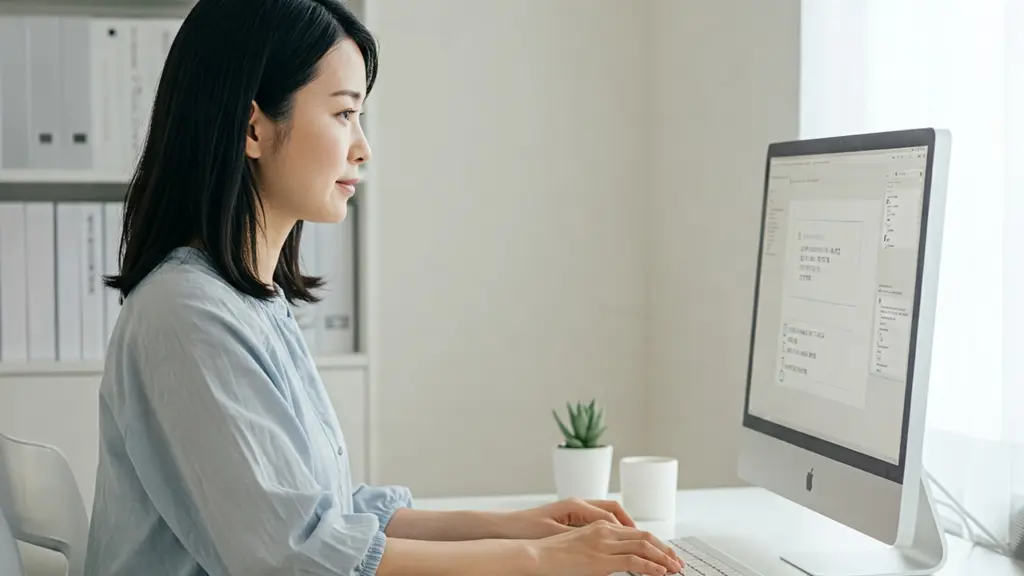



コメント